

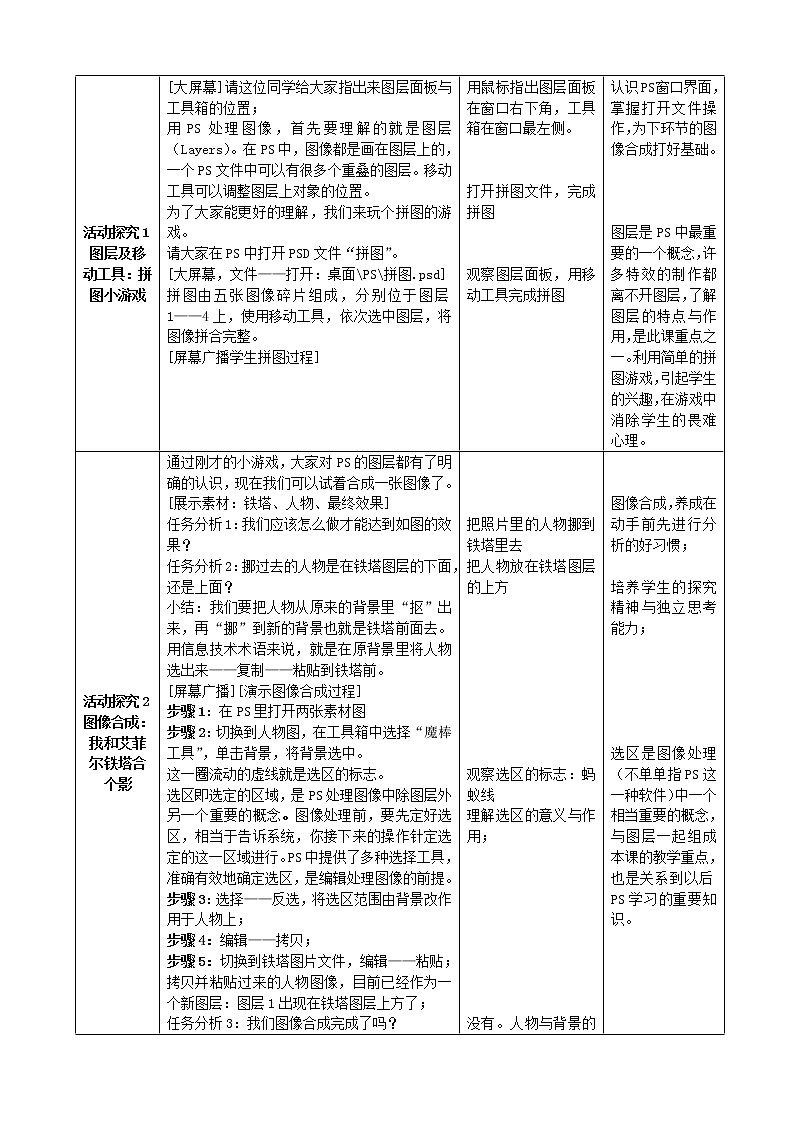
初中信息技术冀教版七年级全册第十七课 图像合成与分层图像教案
展开
这是一份初中信息技术冀教版七年级全册第十七课 图像合成与分层图像教案,共7页。
图像合成与分层图像 课时安排:1教材分析:用PHOTOSHOP处理图像,首先要建立图层的概念,这是PS图像处理的精髓。准确有效地确定选区,是编辑图像的关键。掌握图层、选区的概念及应用,对于学习图像处理及其他具有“层”这一概念的应用软件,具有重要的借鉴和参考价值。学情分析:初一的学生已经在小学时通过学习画图工具,能够进行简单的图画创作,且具备丰富的想像力和一定的审美能力。上学生活中,有很多利用PS创作的广告画、展板,在网络上同样有大量的案例,学生对这些图像创作充满好奇,有强烈的学习愿望与表现欲。教学目标:1. 知识与技能:了解数字化图像合成的过程;学会使用选择、魔棒等工具;理解图层的概念;调整图层的前后关系,合理排列图像位置。2. 过程与方法:能根据表达、交流或创作的需要,选择适当的媒体和工具完成图像作品,用以呈现信息、交流思想;能对采集的图像素材进行加工编辑,表达自己的主题思想。3. 情感态度与价值观:在合成图像中,体验不同图层信息相互补充,共同增强主题表达的优势,并且由此带来的与传统审美的融合与冲突的时代特点;增强合成图像中遵守道德与法律规范的意识。教学重点:对选区与图层的操作。教学难点:如何把握图像合成的整体效果。德育目标:对他人肖像权的尊重;不利用合成技术传播虚假、恶意信息。教学策略:本节课以演示典型作品和主题式任务组织教学,利用网络教室的优势进行一对一数字化综合学习;在活动任务中体现分层次和探究式教学。教学资源: Photoshop CS5中文版、基于Ftp服务器架构的学习网站、典型图像作品、图像素材及教程指导。教学环境:网络教室及相关软、硬件设施.设计思路:1.展示图像,提出问题创设情境,导入新课,使课堂教学生活化。通过合成图像中,体验不同层次信息相互补充、共同增强主题表达的优势,并且由此带来的与传统审美的融合与冲突的时代特点。增强合成图像中遵守到的与法律规范的意识。2.利用任务驱动,结合数字化资源,充分发挥学生探究精神,解决教学难点。通过利用数字化资源完成学习任务,使问题在学习中产生,在学生中解决。充分发挥学生的自主探究精神和学生的主体作用。3. 注重在课堂教学中充分发挥学生的主体地位,培养学生的自主探索意识和大胆创新精神。让学生在探究中亲身体验,让学生亲自动手操作,领悟后自己再总结说出体会。整节课中采用润物细无声的教学方法,通过将教学难点在学生讨论、教师引导、生生互动、师生互动的教学情景,化解难点,使重点得到巩固、难点得以化解,从而顺利完成本节教学任务。使教师角色由以往的主体地位变为主导,学生的主体地位得到充分体现。教学过程:教学过程及所用时间教 师 活 动“[]内为教师教学动作”学生活动设计目的导入新课一.上课二.展示图像大家都看到了这些图像,有些效果相当“酷”,想必大家也能看出来,在正常的拍摄条件下,是不可能拍出这样的照片的。没错,它们都是经过一款叫做“PHOTOSHOP”的软件编辑处理过。三.导入学习内容[切换到电脑桌面,从开始菜单与桌面上分别选中PS程序图标]PHOTOSHOP,以下简称PS,是一款软件,广泛应用于数字化图像的编辑处理。[打开PS]双击桌面上的PS快捷方式,或在开始菜单中单击,就可打开PS程序。PS功能丰富,系统资源占用的多,因此在运行时,要比我们之前学习的WORD、PPT等较慢,在这一过程中大家需要耐心等待。与老师互致问候 观看图像,听讲解 识记PS程序图标外观 了解程序运行与系统资源的关系学生受到强烈的视觉刺激,产生浓厚学习兴趣,激发他们学习欲望,从而导入新课 培养学生健康的信息技术使用习惯自主学习:PS CS5窗口界面[结束屏幕广播]大家找到桌面上的PS图标,双击,运行PS程序。这可说是我们目前为止接触到的最复杂的窗口界面了。不过别看它看起来复杂,其实很好掌握。大家打开学习网站,结合网站的内容,认清窗口各部位的名称。尤其要看清工具箱与图层面板在哪儿。然后试着找到工具栏中“移动”工具。运行PS程序打开网页,自行探究,识记PS窗口中工具箱与图层面板的位置;记住“移动”工具的外观与其在工具箱中的位置。该环节主要是培养学生养成自主学习、学会学习的好习惯。活动探究1图层及移动工具:拼图小游戏[大屏幕]请这位同学给大家指出来图层面板与工具箱的位置;用PS处理图像,首先要理解的就是图层(Layers)。在PS中,图像都是画在图层上的,一个PS文件中可以有很多个重叠的图层。移动工具可以调整图层上对象的位置。为了大家能更好的理解,我们来玩个拼图的游戏。请大家在PS中打开PSD文件“拼图”。[大屏幕,文件——打开:桌面\PS\拼图.psd]拼图由五张图像碎片组成,分别位于图层1——4上,使用移动工具,依次选中图层,将图像拼合完整。[屏幕广播学生拼图过程]用鼠标指出图层面板在窗口右下角,工具箱在窗口最左侧。 打开拼图文件,完成拼图 观察图层面板,用移动工具完成拼图认识PS窗口界面,掌握打开文件操作,为下环节的图像合成打好基础。 图层是PS中最重要的一个概念,许多特效的制作都离不开图层,了解图层的特点与作用,是此课重点之一。利用简单的拼图游戏,引起学生的兴趣,在游戏中消除学生的畏难心理。活动探究2图像合成:我和艾菲尔铁塔合个影通过刚才的小游戏,大家对PS的图层都有了明确的认识,现在我们可以试着合成一张图像了。[展示素材:铁塔、人物、最终效果]任务分析1:我们应该怎么做才能达到如图的效果?任务分析2:挪过去的人物是在铁塔图层的下面,还是上面?小结:我们要把人物从原来的背景里“抠”出来,再“挪”到新的背景也就是铁塔前面去。用信息技术术语来说,就是在原背景里将人物选出来——复制——粘贴到铁塔前。[屏幕广播][演示图像合成过程]步骤1:在PS里打开两张素材图步骤2:切换到人物图,在工具箱中选择“魔棒工具”,单击背景,将背景选中。这一圈流动的虚线就是选区的标志。选区即选定的区域,是PS处理图像中除图层外另一个重要的概念。图像处理前,要先定好选区,相当于告诉系统,你接下来的操作针定选定的这一区域进行。PS中提供了多种选择工具,准确有效地确定选区,是编辑处理图像的前提。步骤3:选择——反选,将选区范围由背景改作用于人物上;步骤4:编辑——拷贝;步骤5:切换到铁塔图片文件,编辑——粘贴;拷贝并粘贴过来的人物图像,目前已经作为一个新图层:图层1出现在铁塔图层上方了;任务分析3:我们图像合成完成了吗?步骤6:后期调整。编辑——自由变换;调整人物的位置与大小,达到和谐统一的视觉效果。调整完毕后,回车确认。步骤7:保存文件;首先文件——保存,文件名为合影,保存格式为“PSD”;保存在指定路径下,然后再次文件——另存为,文件名不变,格式为“JPEG”,保存到同一路径下。保存文件时有多种文件格式可供选择,扩展名为.PSD的一般称为PS源文件,它包含图层等信息,方便下次用PS再次编辑;扩展名为JPEG、JPG、GIF、PNG等的为一般图像文件,保存时会自动合并可见图层。[结束屏幕广播]大家可以结合网站中的教程网页,运行PS,合成一张人物与铁塔合影的图像,先后保存为PSD与JPEG两种格式,存在“作业”文件夹中,文件主名改为:姓名+合影。 把照片里的人物挪到铁塔里去把人物放在铁塔图层的上方 观察选区的标志:蚂蚁线理解选区的意义与作用; 没有。人物与背景的比例、位置不协调。 结合网站教程,完成作业。 保存作品 图像合成,养成在动手前先进行分析的好习惯; 培养学生的探究精神与独立思考能力; 选区是图像处理(不单单指PS这一种软件)中一个相当重要的概念,与图层一起组成本课的教学重点,也是关系到以后PS学习的重要知识。 结合WIN系统中的“文件类型与扩展名”这一知识点,以旧带新,巩固已经知识,掌握新知识。交流评价1:作品展示利用大屏幕播放学生作品,互相评价图像合成效果。评价自己与他人作业的优点与不足之处,开拓思路。通过评价自己与他人作业的优点与不足之处,开拓学生思路。通过作品展示,满足学生的自我表现心理。活动探究3水平提高:图像合成——森林中的蝴蝶仙子通过完成刚才的作业,相信大家已经能掌握PS的基本操作。PS中图像合成的功能绝非仅仅是制作一张合影,它还有更多的潜力等着我们开发。现在让我们回到网站,单击“赏析提高”超链接。看图片“人物:森林中的蝴蝶公主”,效果唯美、梦幻。其实它的制作也不难。现在让我单击“观看教程”,来试着模仿制作。[屏幕广播]蝴蝶仙子的制作过程步骤1.运行PS程序步骤2.文件——打开,打开素材图片1森林步骤3.右击背景图层——复制图层——确定,将背景副本图层混合模式改为柔光步骤4.文件——打开,打开素团图片2人物步骤5.在工具箱里选择磁性套索工具,将人物从背景中选取出来步骤6.编辑——拷贝;关闭人物图步骤7.编辑——粘贴,将人物粘贴到森林图像中,位于图层1上步骤8.编辑——自由变换,调整人物大小 步骤9.图像——调整——色彩平衡;参数设置如下图 步骤10.复制人物所在的图层1,将图层1副本混和模式改为柔光步骤11.文件——打开,打开素材图片光柱步骤12.选择——全部;编辑——拷贝;关闭光柱图,回到森林图,编辑——粘贴,将光柱粘贴到森林图片上步骤13将光柱所在的图层混和模式改为柔光,不透明度改为70%步骤14打开素材图片色块,选择——全部;编辑——拷贝,关闭色块图步骤15回到森林图,编辑——粘贴,将色块粘贴到森林图片上,改色块所在图层混和模式为柔光, 步骤16用同样的方法打开素材图片翅膀,将蝴蝶翅膀拷贝后粘贴过来,然后将翅膀所在的图层调整图层顺序,放在人物图层下方步骤17自由变换,调整翅膀大小与位置 步骤18复制翅膀所在图层,编辑——变换——水平翻转,调整位置,达到如下图所示的效果 步骤19打开泡泡素材图,全选后拷贝粘贴到森林所有图层最上方步骤20.完成,保存,文件名为制作者姓名[结束广播]结和教师讲解与网页教程,制作实例2森林中的蝴蝶仙子。在制作过程中可以讨论交流,鼓励通过网页教程主动探究。没有完成第一个作业的同学可以继续完成,学有余力的同学则可以开始更进一步的学习。保证每个学生都能有所收获,有利于培养学生的学习积极性。交流评价2:作品展示老师在学生操作电脑时来回巡视,随时评价学生作品与操作水平。评价自己与他人作业的优点与不足之处,开拓思路。通过评价自己与他人作业的优点与不足之处,开拓学生思路。通过作品展示,满足学生的自我表现心理。小结通过本节课的学习与动手实践,我们对PS软件有了初步的了解,尤其是认识了图层与选区的重要作用。[边板书边讲解]本节课重点概念:一.图层,是透明的画布,可以多张重叠,PS中图像附着在图层上;二.选区,指选择的区域,利用选择工具在图层上可制作选区,选择工具我们已经学到了魔棒,磁性套索,有关它们的更多的知识大家可以在网站中找到相关页面,自行探索尝试一下;三.图层混和模式,相邻图层之间应用的一种特效,这节课我们主要用到的是柔光,起到了加深色调的作用;四.基本操作:打开、保存五.快捷键CTRL+C 拷贝(复制)CTRL+V 粘贴CTRL+T 自由变换CTRL+A 全选CTRL+B 色彩调整 我们学会了利用PS进行图像合成。在欣赏分析了网络上精彩的PS合成实例后,相信大家都有强烈的想动手试一试的冲动,但是大家也要注意以下几点:首先,在图像合成中,要遵守道德规范,不合成一些带有强烈的污辱性、人身攻击性的图像;其次,还要有法律意识,不能随意地、不经人同意地就将他人肖像、照片、作品应用于自己的作品中;最后尤其要注意的是,不能利用合成图像,传播虚假、恶意的信息。以上,大家可以在网站的相关页面中浏览到相关的新闻事件。 补充笔记,浏览网站增强合成图像中遵守道德与法律规范的意识,完成本节课的德育目标。巩固提高作完作业后,大家可以打开网站,进入“巩固”页面,自行阅读。重点了解选区的概念。回想一下,你通过这节课的学习,对PS这一软件了解了多少。打开网站网页,自行学习探究巩固本节课的重点知识:图层与选区拓展提高:网络赏析PS除了可以合成人物与风景这样的图像之外,还能制作出更多具有特殊效果的图像,大家可以进入网站中“网络作品赏析”页面,欣赏一下他人的作品。赏析PS合成图像,动手能力强的学生可以开始自行制作。开拓学生思路,提升学生的学习兴趣,也可以使电脑应用能力强的学生获得更多的练习机会,实现分层教学。结束听到铃声后,学生自由下课听到铃声后,学生自由下课 课后反思1. 在步骤2使用魔棒工具选取人物背景时,由于学生机的窗口设置不同于教师机,个别学生没有找到“魔棒工具”。解决方法:在讲课时对此应给与提醒强调。2. 打开两张素材图时,因为默认打开后图片窗口为最大化,个别学生无法同时看到两张图片,出现操作失误。解决方法:在讲课时插入图片窗口调整这一操作点。3. 本节课整体效果良好,绝大部分学生通过练习能成功的完成合成图像的操作并上传作业。但体现出对教程的依赖性,在今后的教学中,应增强学生学习的自主性与基础知识的掌握。教师评价1. 网站制作简洁大方,内容详尽,有利于学生自主学习;2. 体现了分层教学理念;3. 与学生的互动不足;4. 当堂评价激励学生的学习积极性+
相关教案
这是一份初中信息技术冀教版七年级全册第十七课 图像合成与分层图像公开课教案设计,共3页。教案主要包含了【教材分析】,【学情分析】,【设计思路】,【教学目标】,【教学重点】,【教学难点】,【教学准备】,【教学策略】等内容,欢迎下载使用。
这是一份冀教版七年级全册第四单元 图像处理——Photoshop第十七课 图像合成与分层图像精品教学设计及反思,共6页。教案主要包含了本课版本,教材分析,学生分析,教学目标,教学重点,教学难点,教学策略,教学过程等内容,欢迎下载使用。
这是一份初中信息技术冀教版七年级全册第十七课 图像合成与分层图像精品教学设计及反思,共5页。教案主要包含了教材内容分析,学生分析,教法与学法,教学准备,知识目标,技能目标,情感目标,教学重点等内容,欢迎下载使用。










